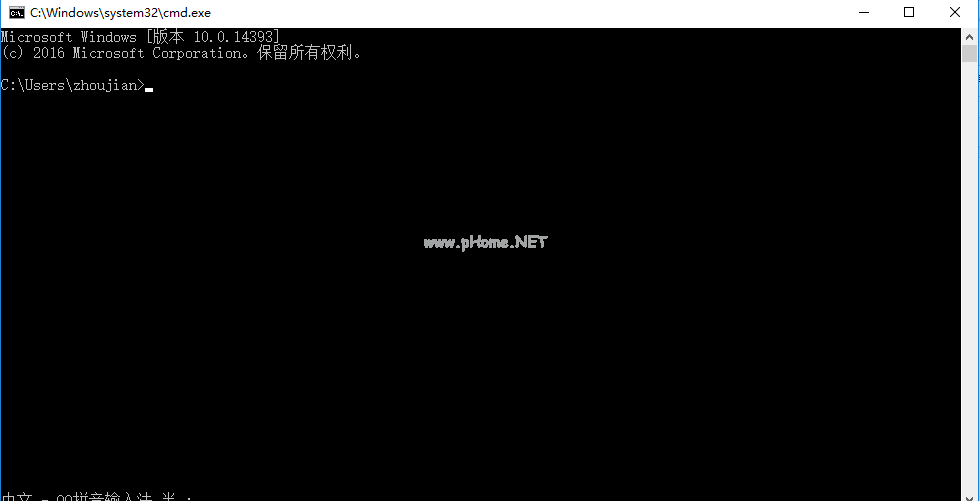当我们下载完win10系统后,需要输入密钥才能进行激活的操作,很多用户拿到密钥后都是直接输入的不会特意去记,那么我们的win10密钥在哪里看呢?下面,小编就把查看win10密钥的方法分享给大家。
工具/原料:
系统版本:Windows 10
品牌型号:三星SAMSUNG
方法步骤:
1、首先在桌面按键盘win R调出运行,如下图所示

2、在运行对话框输入slmgr.vbs -dlv点击确定,如下图所示

3、系统弹出注册信息,可以查到安装ID及部分密匙,如下图所示

方法二
win10开机黑屏只有鼠标怎么解决
最近有较多的win10用户反映说自己的电脑开机后什么文字也没有只有一个白色的鼠标箭头,那么我们遇到win10开机黑屏只有鼠标怎么办呢?今天,小编就把win10黑屏只有鼠标的解决方法带给大家。
1、在运行对话框输入regedit点击确定,调出注册表,如下图所示

2、进入注册表,定位到:HKEY_LOCAL_MACHINE/SOFTWARE/Microsoft/Windows NT/CurrentVersion/SoftwareProtectionPlatform。如下图所示

3、接着在右侧的找到BackupProductKeyDefault的键值,它后面的25位字符即为Win10激活密钥,如下图所示

总结
方法一
1、打开对话框输入名称;
2、查看部分密钥。
方法二
1、打开对话框,输入名称;
2、进入注册定位信息,查看完整密钥。
以上就是电脑技术教程《win10密钥在哪里查看》的全部内容,由下载火资源网整理发布,关注我们每日分享Win12、win11、win10、win7、Win XP等系统使用技巧!win10系统更新如何关闭
使用过win10系统的小伙伴都知道,一般情况下win10系统更新服务是默认开启的,非常的影响我们的工作和平时使用,那么win10系统更新怎么关闭呢?下面,小编就把关闭win10系统更新的方法分享给大家。